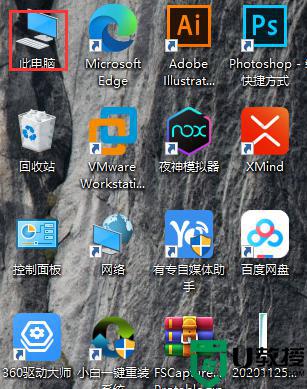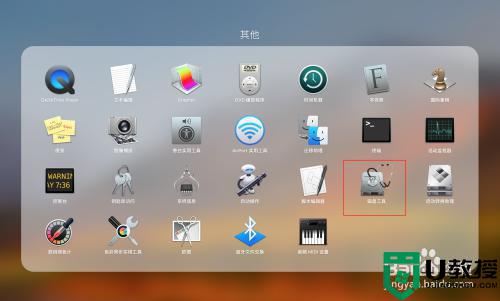电脑怎么格式化 电脑格式化的操作步骤
时间:2024-05-03作者:bianji
电脑在我们日常的使用中十分重要,一般情况下我们都会在电脑中存储很多的数据,包括个人隐私等等,那么如果想要快速的删除这些文件或者是清楚隐私文件的话,最快的方法就是格式化了。应该还是有很多的小伙伴不知道电脑格式化要怎么操作,下面小编就给大家分享下具体的操作教程,一起来看看。

电脑怎么格式化
方法一:重置电脑
1、重置电脑相当于我们在使用手机时的恢复出厂设置功能,就是将电脑里的所有数据清空。首先打开“开始”菜单点击“设置”。
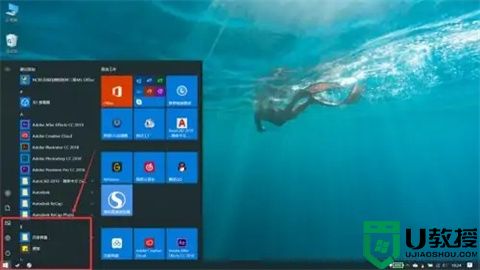
2、点完之后会弹出一个“windows设置”对话框,在里面找到“更新与安全”点它一下。
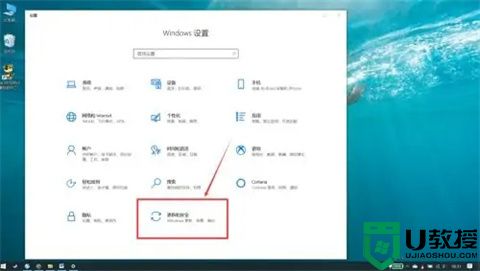
3、打开“更新与安全”选项之后,再选择“恢复”。
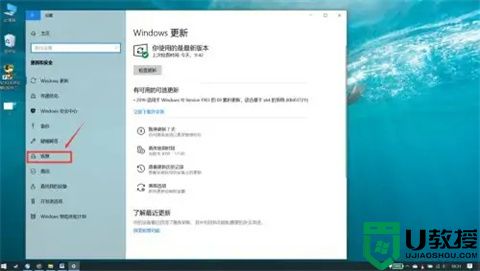
4、然后在重置此电脑下方有一个“开始”按钮,点开它之后会出现一个对话框选择“删除所有内容”就可以了。
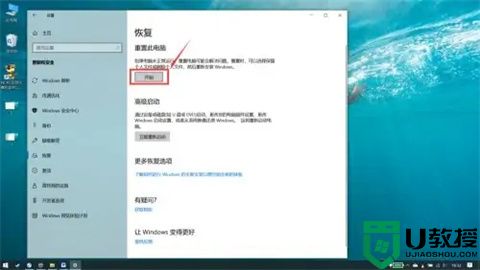
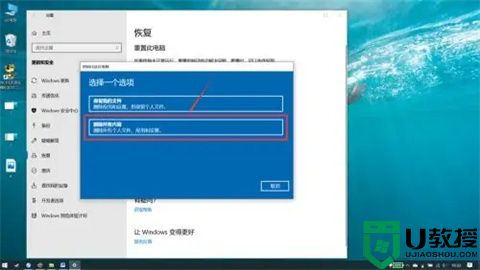
方法二:格式化磁盘
1、当我们磁盘变红了之后我们可以选择此操作,点击桌面上的“此电脑”,打开磁盘管理对话框。
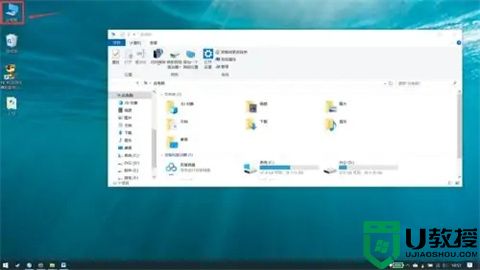
2、然后选择我们需要格式化的磁盘,右击选择“格式化”,最后点击“开始”等待完成就好了。
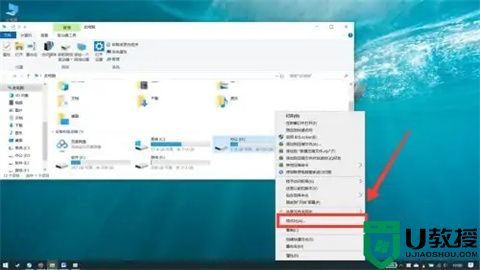
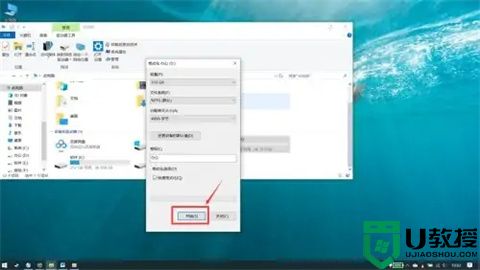
总结:
方法一:重置电脑
方法二:格式化磁盘
以上的全部内容就是系统城给大家提供的电脑怎么格式化的两种具体操作方法介绍啦~希望对大家有帮助,还有更多相关内容敬请关注本站,系统城感谢您的阅读!